محمد شتيوى
مستشار سابق
لأنه كما يقال فى المثل : تأتى الرياحُ بما لا تشتهى السفن , فإن الماوس قد يتعطل فى وقت تكون فى أمس الحاجة إليه , وتبقى هكذا محتارا لا تدرى ماذا تصنع .. وحدثت معى هذه المشكلة يوما وحاولت استخدام لوحة المفاتيح بدل الماوس , لكنه كان أمرا مملا للغاية كما تعلمون !!
وإليكم هذه الطريقة المبتكرة التى تسمح بتحريك الماوس عبر لوحة المفاتيح , وبسرعة جيدة أيضا . اتبع الآتى :
1- اضغط على زر إبدأ (START)
2- ثم لوحة التحكم (CONTROL PANEL)
3- اضغط على اختيارات إضافية (ACCESSIBILITY OPTIONS) كما فى الصورة :-

4- اختر من أعلى النافذة بند الماوس (MOUSE)كما فى الصورة :
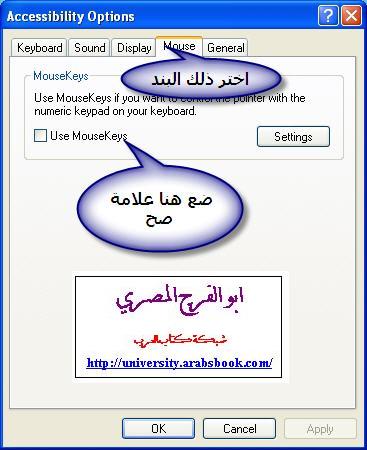
5- ثم ضع علامة صح لتفعيل استخدام الماوس من أزرار لوحة المفاتيح
6- اضغط على إعدادات (SETTING) لإضافة بعض الإعدادات الخاصة مثل:
- سرعة مؤشر الماوس.
- ظهور أيقونة خاصة بالماوس على شريط الأدوات.
- تفعيل زر (Num Lock) لإيقاف وتشغيل الميزة
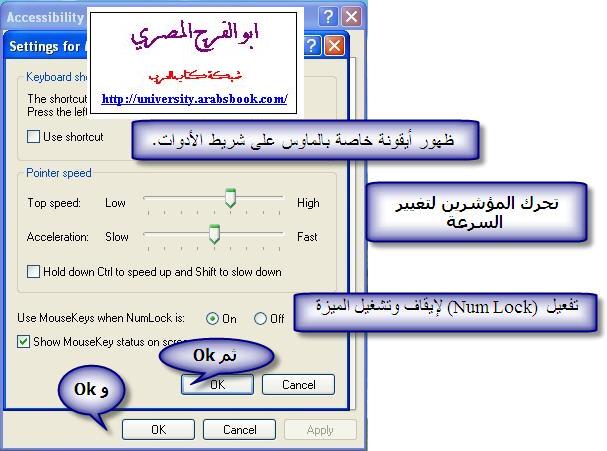
7- التحكم بالماوس من لوحة المفاتيح:
بداية يجب أن تضغط على زر NumLock الموجود بلوحة المفاتيح لتفعيل التحكم بمؤشر الفأرة.
ثم اتبع الآتي لتحريك الماوس ( سيكون تحريك الماوس باستخدام أزرار الآلة الحاسبة فى أقصى يمين لوحة المفاتيح )
الزر )ـ) لتهيئة الضغط على الزر الأيمن في الماوس ( كليك يمين )
والزر (/) لتهيئة الضغط على الزر الأيسر. ( كليك شمال )
الزر (DEL) للقيام بعملية Delete
رقم ( 2 ) للتحريك لأسفل
رقم ( 8 ) لأعلى
رقم ( 4 ) لليسار
رقم ( 6 ) لليمين
رقم ( 5 ) لتفعيل الضغط على ما تريد كأنك تضغط على الزر الأيسر للماوس .
والآن ليس عليك إلا أن تقوم بالضغط على زر NumLock الموجود بالآلة الحاسبة لتنشط عمل الماوس بالكيبورد ثم تقوم بتحريك مؤشر الماوس إلى الأتجاهات الاربعة بواسطة الأزرار ( 8 , 6 , 2 , 4 ) فإذا أردت أن تفتح أيقونة ما فقم بالضغط على الزر (/) لتهيئة الضغط على الزر الأيسر ثم اضغط الرقم ( 5 ) مرتين كما تفعل أصلا بالماوس ( double click ) .
أما إذا اردت أن تفتح القائمة المختصرة على الايقونة فقم بالضغط على الزر )ـ) لتهيئة الضغط على الزر الأيمن في الماوس ثم اضغط على الرقم ( 5 ) مرة واحدة لتفح القائمة المختصرة ( Right click ) .
فإذا أصلحت الماوس أو اشتريت ماوس جديد فلا تنس أبا الفرج حينها من الدعاء
بارك الله فيكم !!
